모든 AutoCAD MEP 2024 툴셋 객체에는 적절한 객체에 지능적으로 연결하고 쉐이프, 크기 및 시스템과 같은 정보를 전송할 수 있는 하나 이상의 스마트 연결구(연결 점)가 있습니다. 컨센트와 같은 일부 객체의 경우 단일 연결구가 필요합니다. 위생 엘보 부속과 같은 다른 객체에는 여러 개의 연결구가 필요합니다. 객체를 정의하는 스타일에 연결구를 추가하여 스타일 기반 객체에 연결구를 추가합니다. 스타일에서 연결구를 제거하거나 해당 유형 및 위치를 변경할 수도 있습니다.
주: 장치 스타일에 대한 연결구 구성 및 위생관 부속 스타일에 대한 연결구 구성(두 경우 모두 고유한 고려 사항이 있음)에 대한 자세한 내용은 장치 스타일에 대한 연결구 구성 및 위생관 부속 스타일에 대한 연결구 구성을 참고하십시오. 덕트, 파이프, 케이블 트레이 및 전선관의 부속 및 다중 뷰 부품과 같은 카탈로그 기반 컨텐츠의 연결구 구성에 대한 자세한 내용은 카탈로그 기반 컨텐츠 사용자화를 참고하십시오.
스타일의 연결구를 구성하려면
- 스타일이 포함된 도면을 엽니다.
- 다음 중 하나를 수행하여 스타일을 엽니다.
- 다음을 클릭합니다.

 를 클릭합니다.
를 클릭합니다. 왼쪽 창에서 스타일로 이동하여 선택합니다.
왼쪽 창에서 스타일로 이동하여 선택합니다.
- 도면에서 스타일을 사용하는 객체를 선택한 다음 객체의 상황별 리본


 을 클릭합니다.
을 클릭합니다.
- 다음을 클릭합니다.
- 연결구 탭을 클릭합니다.
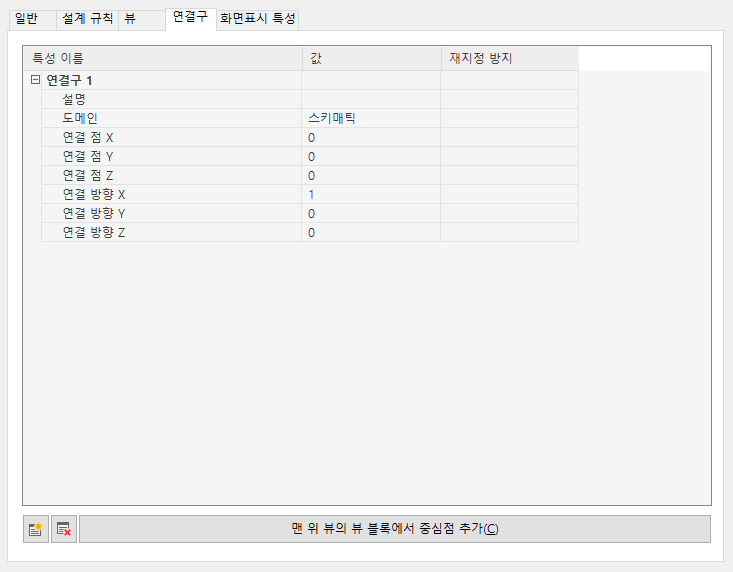
- 설명에 Air_Supply와 같은 설명적 이름을 입력합니다.
- 도메인에 대해 도메인을 선택합니다. 일부 스타일 유형의 경우 도메인을 한 개만 사용할 수 있습니다.
- 연결 점 X, Y 및 Z의 값을 지정하거나 맨 위 뷰의 뷰 블록에서 중심점 추가를 클릭하여 중간에 위치하는 연결구를 작성합니다.
위험: 연결구의 연결 점을 수정하거나 연결구를 제거할 때에는 주의해야 합니다. 도면에 있는 스타일의 모든 예에서 연결구가 수정되거나 제거되기 때문에 객체 간의 연결이 끊어질 수 있습니다.
- 연결구를 추가하려면
 을(를) 클릭하고 연결구 특성을 구성합니다.
을(를) 클릭하고 연결구 특성을 구성합니다.
- 연결구를 제거하려면 연결구를 선택하고
 을(를) 클릭합니다.
을(를) 클릭합니다.
- 확인을 클릭합니다.